4 semplici passaggi per creare una pagina orizzontale in MS Word
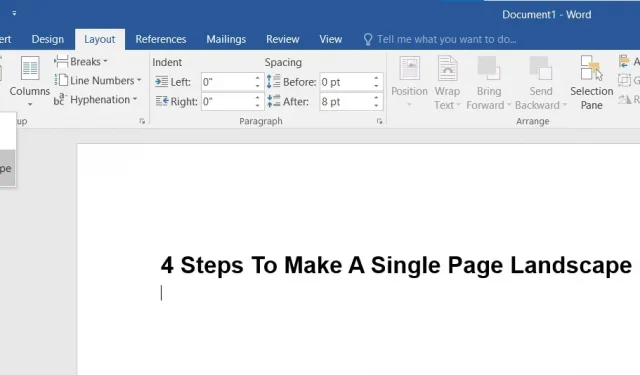
Quando crei documenti Word, puoi scegliere un layout a due pagine: orizzontale o verticale. L’impostazione predefinita è la modalità verticale, ma puoi creare una pagina orizzontale in Word se desideri che il testo sia sul lato.
Dovrai utilizzare alcune soluzioni alternative in Word per utilizzare entrambi i tipi di layout, comprese le interruzioni di sezione e le opzioni di formattazione della pagina di Word.

Quando crei un documento Word, di solito vuoi che sia orizzontale o verticale. Tuttavia, a volte è necessario un formato orizzontale a pagina singola per visualizzare un’immagine. Non è così facile come pensi. Perché dimostrerò come creare un panorama di una pagina in Word utilizzando diversi metodi.
La parola crea un paesaggio di una pagina
- Come rendere orizzontale una pagina in Word
- Crea un album di testo specifico in Word
- Formattazione di documenti Microsoft Word
- Stampa di un documento MS Word con orientamento orizzontale
1. Come rendere orizzontale una pagina in Word
Quando si regola rapidamente la visualizzazione di un documento, è possibile cambiare una pagina dell’intero file dalla modalità verticale alla modalità orizzontale. Questo di solito accade quando è necessario mostrare dati tabulari o grafici. Bastano pochi clic se si utilizzano le impostazioni appropriate nell’API di MS Word.
- Sul tuo PC, MAC o smartphone, apri l’applicazione Microsoft Word.
- Per apportare modifiche, apri un documento di Word. Posiziona il cursore nella parte superiore della pagina che desideri convertire in modalità orizzontale.
- Trova e fai clic sul menu Layout nella barra multifunzione.
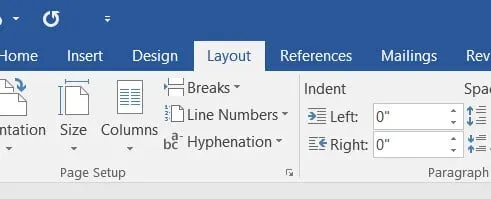
- Questo farà apparire una selezione di opzioni; selezionare Interruzioni e scorrere il menu a discesa fino a Interruzioni di sezione, quindi fare clic su Pagina successiva.
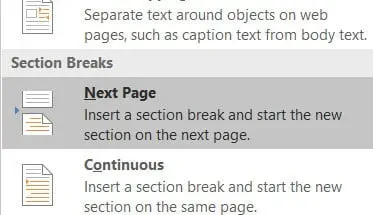
- Il contenuto della tua pagina migrerà automaticamente alla nuova pagina.
- Dal menu Layout, fare clic sul simbolo Orientamento. Apparirà un elenco a discesa, quindi seleziona Orizzontale.
- Questo contrassegnerà rapidamente tutte le pagine dopo la divisione che hai effettuato e le convertirà in orizzontale in modo che il documento appaia in orizzontale dall’inizio della pagina specificata fino alla fine.
- È necessario tornare all’orientamento verticale per restituire le pagine rimanenti dopo una pagina.
- Scegli Layout > Interruzioni > Pagina successiva con il puntatore all’inizio della pagina successiva o della pagina successiva.
- Scegli Layout > Orientamento > Verticale dal menu a discesa. Il resto del documento verrà ridimensionato per corrispondere all’orientamento verticale.
- Controlla se puoi creare un album di una pagina in Word.
2. Crea un certo paesaggio di testo in Word
Quando modifichi un documento Word , potresti voler assicurarti che solo una parte del testo sia visualizzata in modalità orizzontale. Ciò può essere dovuto a vari motivi, come la necessità di fornire una quotazione, una tabella o un grafico specifici.
Il modo più semplice per creare e gestire documenti senza carta su larga scala.
Di seguito sono riportate le procedure per modificare l’orientamento del testo in un documento Word in orizzontale:
- Apri un documento Word con il documento che desideri formattare. Quindi usa il mouse per selezionare la parte di testo che desideri visualizzare nella pagina orizzontale.
- Selezionare il menu Layout dalla barra delle applicazioni, quindi Margini. Seleziona l’opzione Campi personalizzati dal menu a discesa in fondo all’elenco.
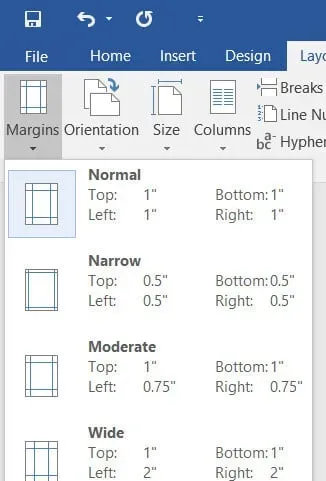
- Le impostazioni della pagina verranno visualizzate in una finestra a comparsa sullo schermo. Individua l’opzione Orientamento nella scheda Campi e seleziona Orizzontale.
- Seleziona “Testo selezionato” nella casella “Applica a” spostando il cursore verso il basso su di esso.
- Fare clic su OK per completare il processo. Il testo selezionato dovrebbe ora apparire sulla pagina orizzontale, mentre il resto del documento rimane in modalità verticale.
- Controlla se puoi creare una pagina orizzontale in Word.
3. Formattazione di documenti Microsoft Word
Come modificare l’orientamento del documento in orizzontale in MS Word? È possibile modificare l’orientamento di un intero documento MS Word in due modi. Ecco come modificare l’orientamento della pagina di un intero documento MS Word:
- Sul tuo PC o MAC, apri Microsoft Word. Quindi apri il documento che desideri formattare.
- Seleziona Layout dalla barra delle applicazioni in alto. Quindi trova e fai clic sull’opzione “Orientamento” di seguito; apparirà un elenco a tendina; selezionare Ritratto.
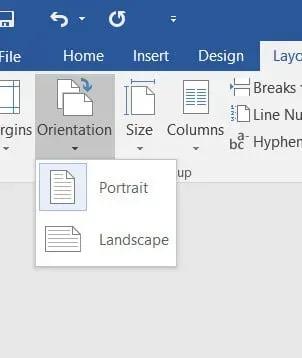
- Controlla se puoi creare una pagina orizzontale in Word.
Un’altra opzione per modificare l’orientamento dell’intero documento MS Word in orizzontale:
- Sulla barra delle applicazioni Layout selezionare l’opzione Margini.
- In fondo all’elenco, cerca l’opzione Campi personalizzati.
- La finestra Imposta pagina apparirà sullo schermo; cercare l’opzione “Orientamento” nella scheda “Campi” e fare clic su “Orizzontale”.
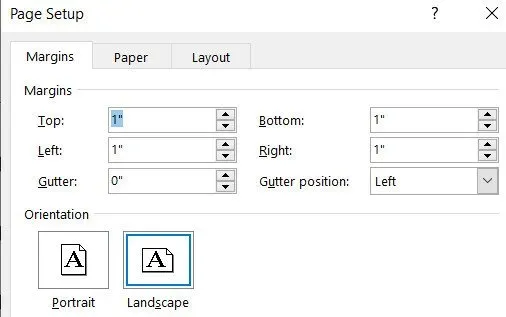
- Sotto l’opzione “Applica a”, passa con il mouse sopra l’opzione “Applica a”. Apparirà un menu a tendina; seleziona Intero documento dal menu.
- Fare clic su OK per salvare le modifiche al documento.
- Controlla se puoi creare una pagina orizzontale in Word.
4. Come stampare un documento MS Word con orientamento orizzontale
Se hai dimenticato di convertire l’orientamento della pagina dell’intero documento in orizzontale quando hai apportato le modifiche finali, puoi farlo ora.
Nella sezione “Stampa” della scheda “File”, puoi modificare il layout della pagina con pochi clic.
- Per stampare un documento Microsoft Word in modalità orizzontale, attenersi alla seguente procedura:
- Cerca l’opzione “File” nella barra dei menu di Windows. Questo ti porterà a una nuova schermata.
- Selezionare “Stampa” dal menu sul lato sinistro dello schermo.
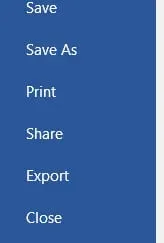
- Le opzioni di stampa e l’impostazione della pagina verranno visualizzate sullo schermo per la lettura e la formattazione.
- Trova l’orientamento verticale nella sezione “Impostazioni”; accanto ad essa apparirà una freccia che aprirà un elenco a tendina con orientamento orizzontale; Clicca qui.
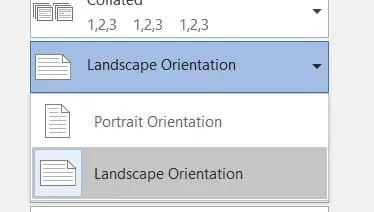
- Le modifiche orizzontali possono essere apportate all’intero documento oa singole pagine. Per completarlo, fare clic su Stampa.
- Controlla se puoi creare una pagina orizzontale in Word.
Conclusione
Diciamo che stai lavorando su un documento word quando ti imbatti in una situazione intrigante. Hai diverse pagine, ma vuoi solo convertirne una in modalità orizzontale.
Anche se questo può sembrare un compito semplice, comporta interruzioni di pagina, interruzioni di sezione e regolazioni dell’orientamento. Per facilitare questo compito, ho preparato un breve e utile articolo che ti guiderà attraverso la procedura. Ti mostrerò come creare pagine orientate al paesaggio da una varietà di esse.
FAQ
Puoi creare solo una pagina orizzontale in Word?
Fare clic sulla freccia nell’angolo in basso a destra dell’area Imposta pagina della barra multifunzione nella scheda Layout. Viene visualizzata la finestra di dialogo Imposta pagina. Assicurati di essere nella scheda Margine. Seleziona Orizzontale dal menu a discesa Orientamento. Quindi seleziona “Testo selezionato” dal menu a discesa “Applica a” in basso. Dovresti selezionare “OK”.
Come creare una pagina verticale e un’altra orizzontale in Word?
Seleziona le pagine o i paragrafi di cui desideri modificare l’orientamento. Aprire la finestra di dialogo Imposta pagina facendo clic su LAYOUT PAGINA > Imposta pagina. Fare clic su Verticale o Orizzontale in Orientamento nella casella Imposta pagina. Selezionare Testo selezionato nel campo Applica a.
Puoi cambiare l’orientamento della pagina per una pagina in Word?
Modificare l’orientamento delle pagine o dei paragrafi che si desidera modificare. Aprire la finestra di dialogo Imposta pagina scegliendo LAYOUT PAGINA > Imposta pagina. Fare clic su Verticale o Orizzontale nel campo Orientamento della finestra Imposta pagina. Quindi selezionare Testo selezionato nel campo Applica a.
Come creare una sola pagina con orientamento orizzontale del documento di Word?
Per accedere alla sezione Imposta pagina della barra multifunzione, vai alla scheda Layout e fai clic sulla freccia nell’angolo in basso a destra. La finestra di dialogo Imposta pagina viene visualizzata dopo aver fatto clic su di essa. Assicurati che la scheda Campi sia selezionata. Seleziona Orizzontale in Orientamento. Quindi scegli “Testo selezionato” dal menu a discesa “Applica a” nella parte inferiore della pagina. È necessario selezionare “OK”.



Lascia un commento